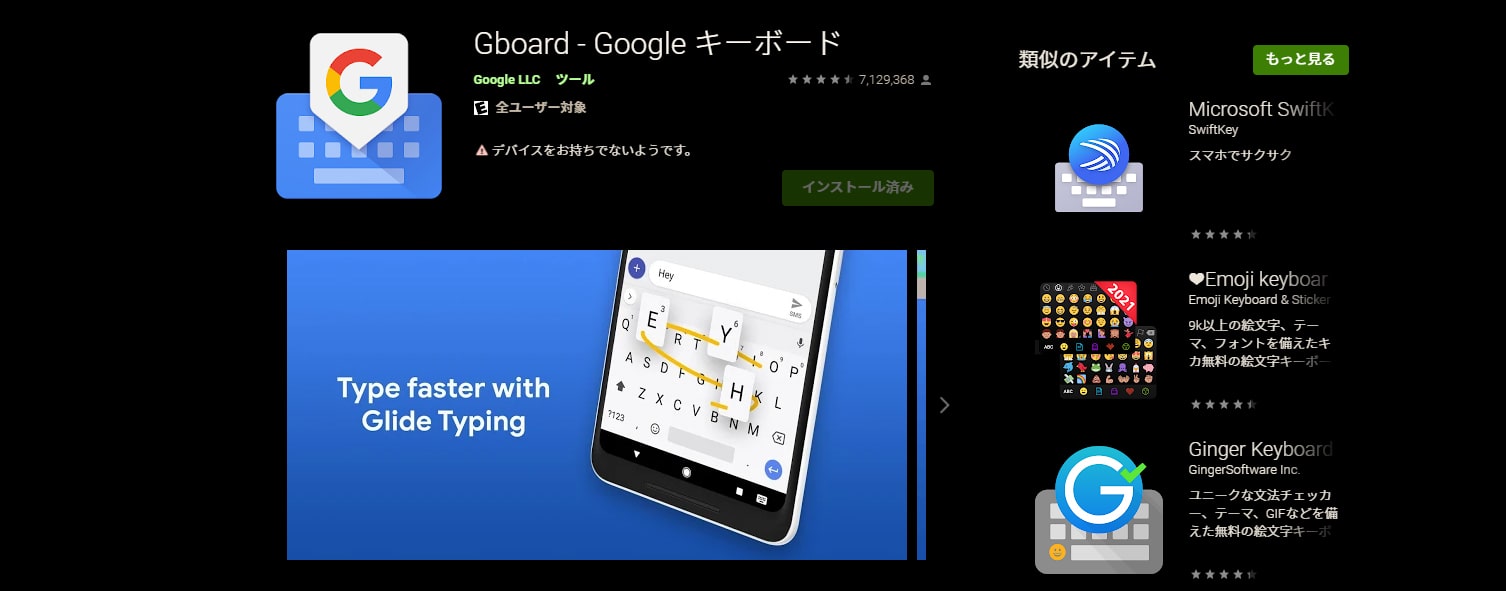GADGET:Gboard設定まとめ(Android)
今回はGboardの設定まとめです。
スマホ機能で地味に重要なのがキーボードだと思っていまして、少しでも自分の設定とズレると効率が落ちてしまうなと。
なので新規環境構築でも入力状態を同期するため、ここに全ての設定をまとめておきたいと思います。
Gboard設定まとめ

言語や設定、テキスト補正など合計7項目あるので、それぞれ分けてまとめていきます。
言語
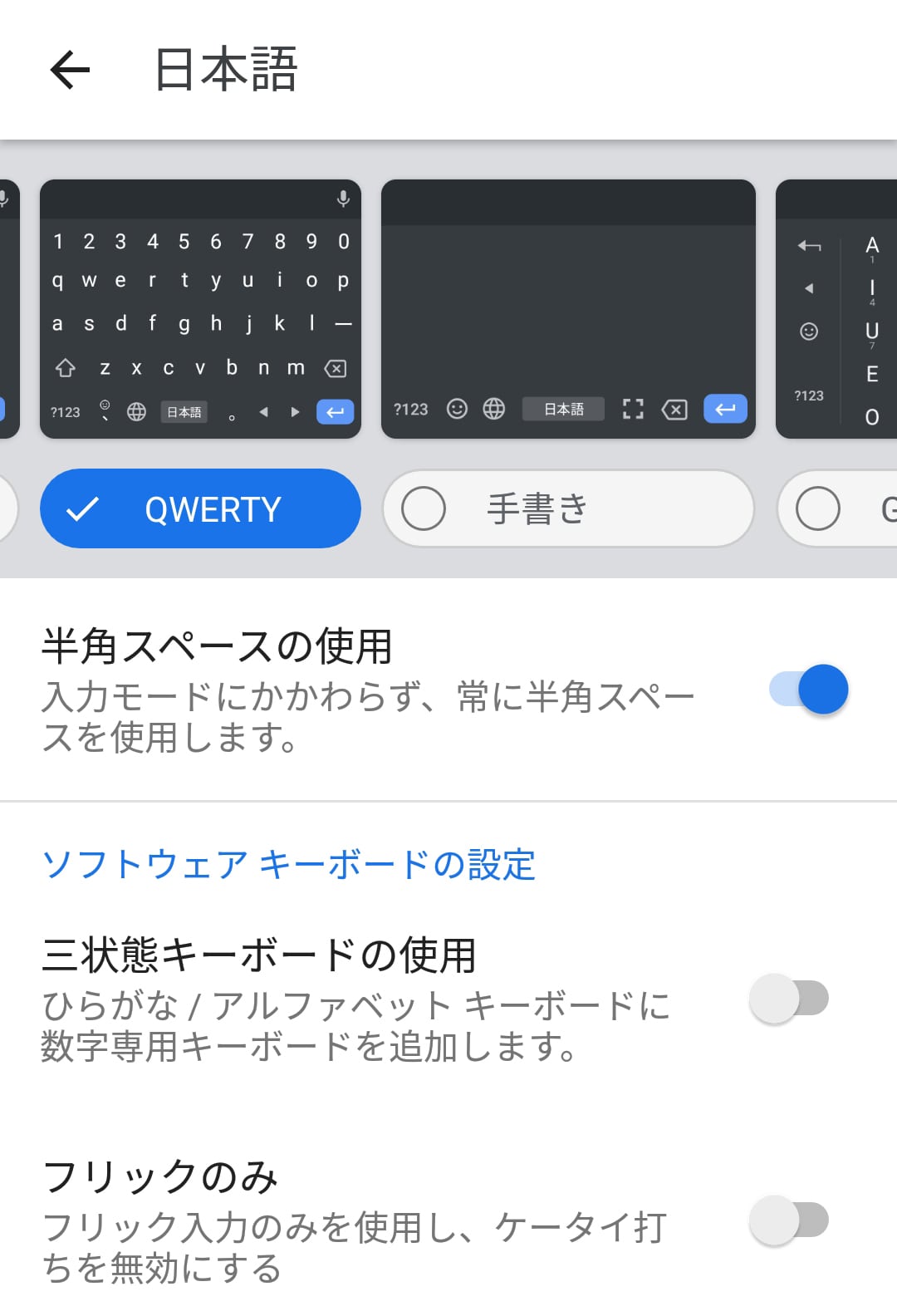
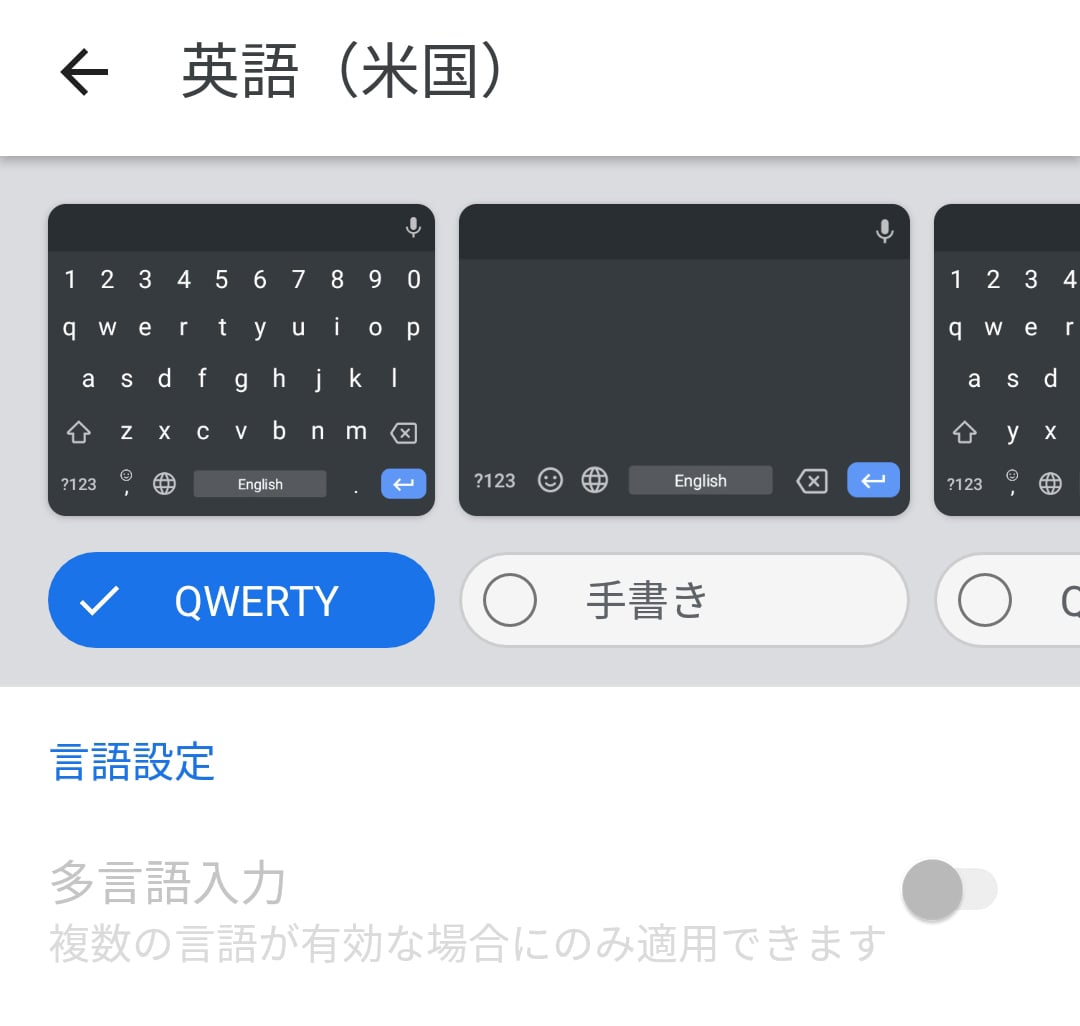
言語(文字ベース)
- 言語:日本語 & 英語(US)
- 日本語:QWERTY
- 英語:QWERTY
- 言語/日本語/半角スペースの使用:ON
- 言語/日本語/三状態キーボードの使用:OFF
- 言語/日本語/フリックのみ:OFF(QWERTYなのでON, OFFどちらでもいい)
私はキーボード打ちが長いのでスマホもキーボードにしています。(PC→iPhone4Sという流れでスマホを持ち始めた為)
設定
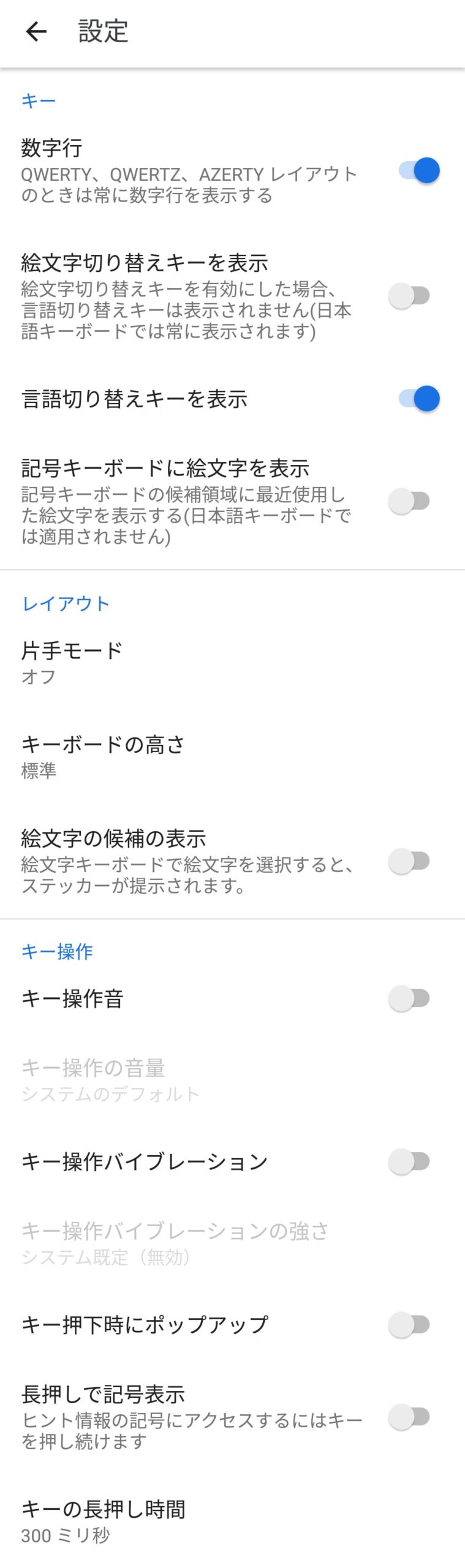
設定(文字ベース)
- 数字行:ON
- 言語切替キーを表示:ON
- キーボードの高さ:標準
- キーの長押し時間:300ミリ秒
- 他項目:全てOFF
絵文字などの無駄機能が多いので全てOFFにしています。
テキストの修正
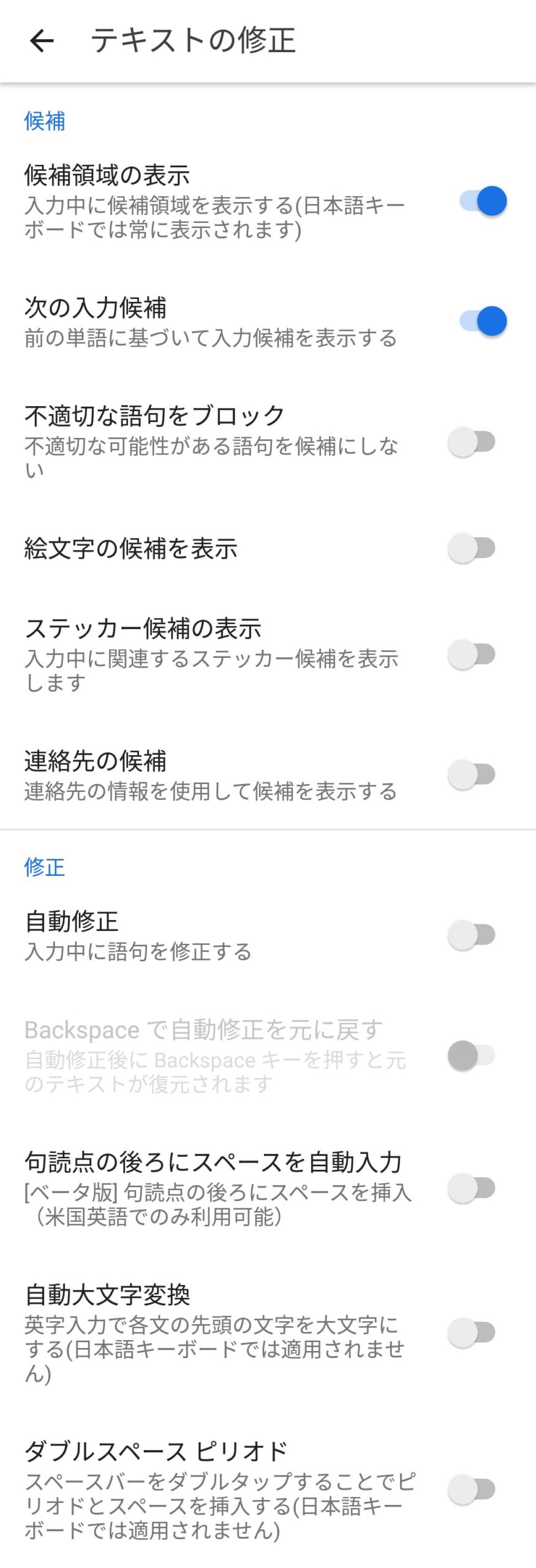
テキストの修正(文字ベース)
- 候補領域の表示:ON
- 次の入力候補:ON
- 他項目:全てOFF
誤動作の原因になるので、自動的に補正するような項目は全てOFFにしています。
グライド入力

グライド入力(文字ベース)
- 全項目:OFF
使わないのでOFFにしています。
音声入力
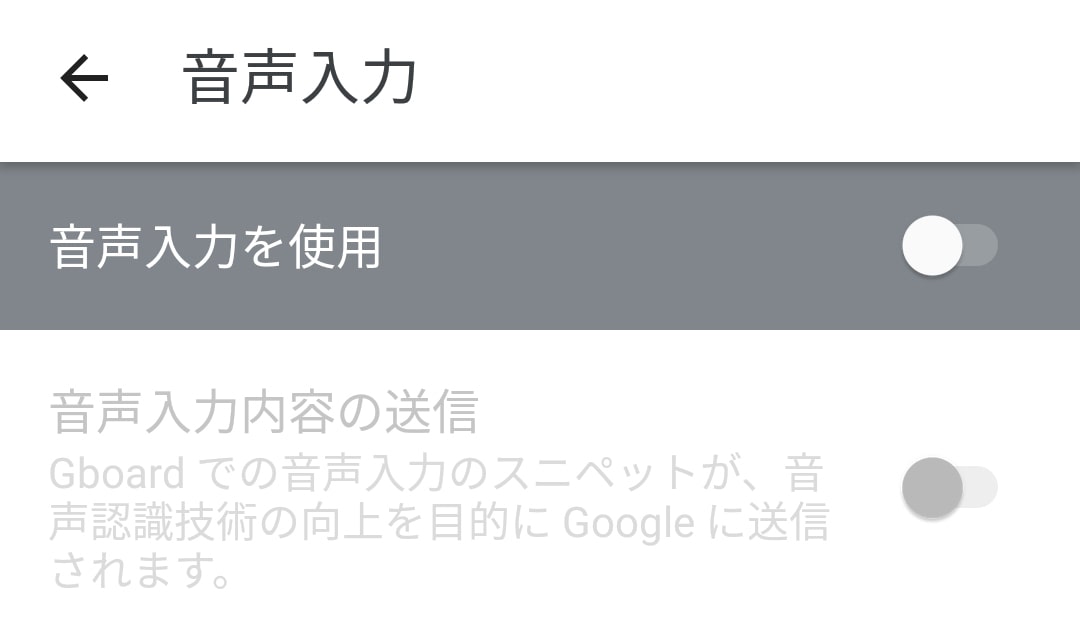
音声入力(文字ベース)
- 全項目:OFF
使わないのでOFFにしています。
検索
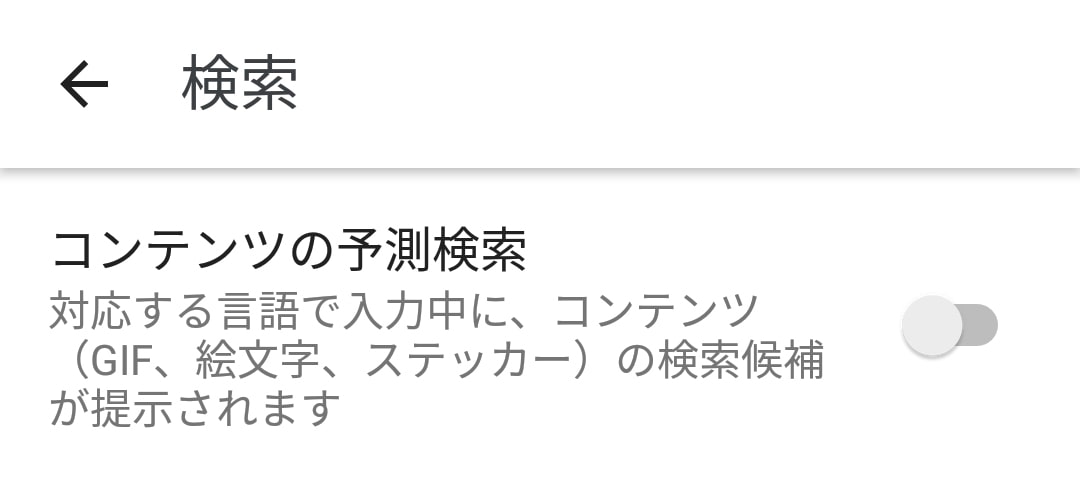
検索(文字ベース)
- 全項目:OFF
使わないのでOFFにしています。
詳細設定
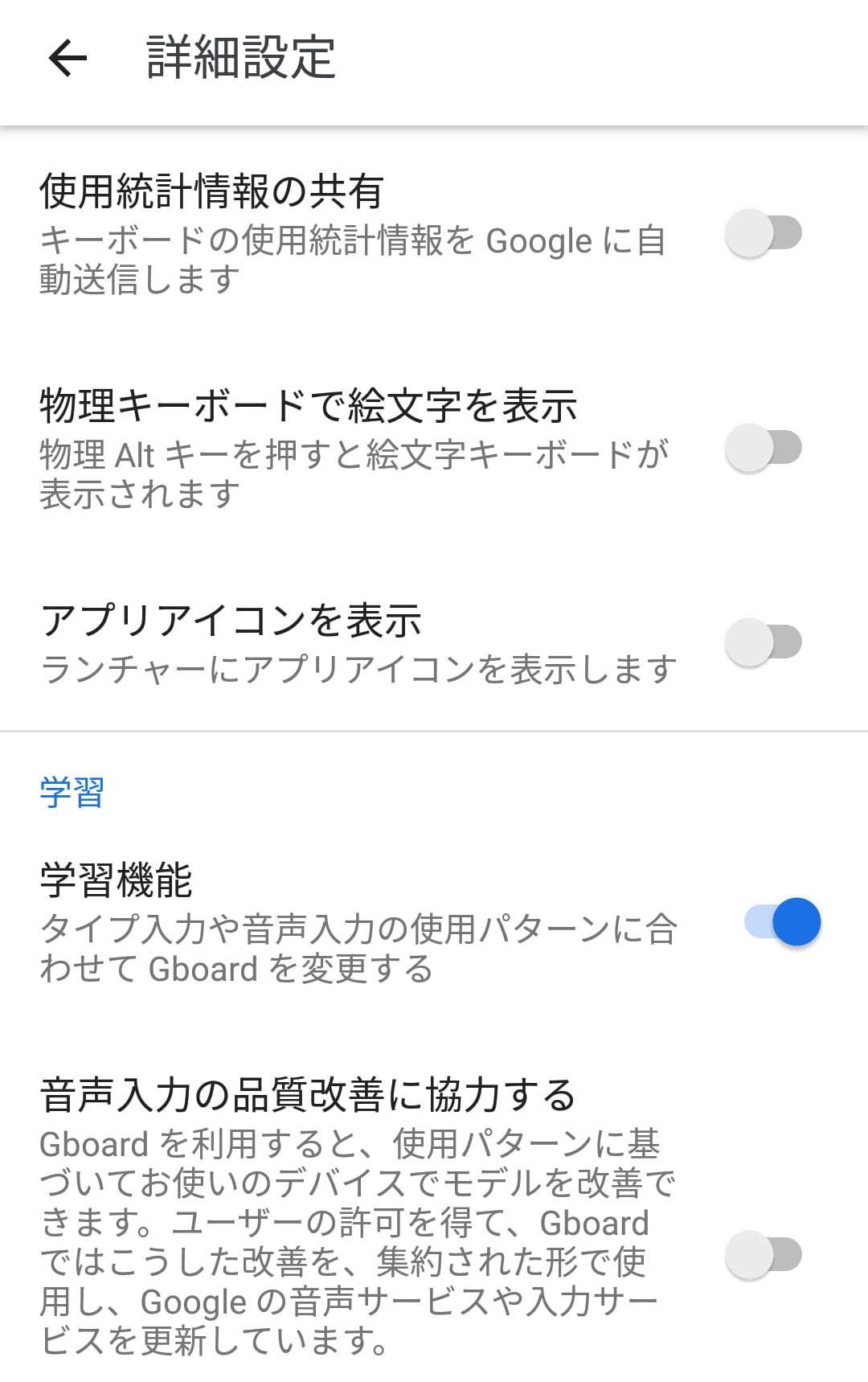
詳細設定(文字ベース)
- 学習機能:ON
- 他項目:全てOFF
学習機能だけは便利なのでONにしています。
まとめ

Gboardの設定をまとめてみました。
今回まとめた設定は「無駄な機能を排除して使いたい場合」はおすすめです。
12キーがいい場合は12キーに変更するといいと思います。
Android版Gboardはカスタムの幅が広いのでとても使いやすいですねぇ。
因みにiOS版のGboardはカスタムできる項目があまりにも少ないので使いにくい事この上ないんですよ。 iOSは純正キーボードの方が無駄な機能がないので使いやすいです。
今回の記事が何かの参考になれば幸いです😌